Како делити и додати мрежни штампач у оперативном систему Виндовс 11/10
Дељење штампача и додавање мрежног штампача је веома лако у Windows 11/10/8/7 . Ако имате штампач прикључен на рачунар, можете да га делите са било ким на истој мрежи. Можете да контролишете ко ће приступити штампачу, а ко не у мрежи.
Али штампачи који су директно повезани на мрежу, а не на рачунар, доступни су свима на истој мрежи. Ови штампачи морају имати мрежни порт или бежичну везу која им омогућава да се повежу директно на мрежу.
Додајте мрежни штампач(Add Network Printer) у Windows 11/10
Можете да делите штампач тако што ћете пратити ових неколико корака. Пре(First) свега, прикључите штампач, укључите га, а затим наставите са следећим корацима:
Укључите дељење датотека и штампача
1. Идите на Control Panel\Network анд Sharing Center\Advanced подешавања дељења.
2. Кликните на шеврон да бисте проширили тренутни мрежни профил.
3. У оквиру Дељење датотека(File) и штампача изаберите Укључи(Turn) дељење датотека и штампача, а затим кликните на Сачувај(Save) промене.

4. Сада морате да делите штампач.
Прочитајте(Read) : Како да укључите или искључите дељење датотека и штампача(How to Turn On or Off File and Printer Sharing) .
Да делите свој штампач
1. Идите на Старт(Start) и отворите Уређаји и штампачи(Devices and Printers) .

2. Кликните десним тастером миша на штампач који желите да делите, а затим кликните на Својства штампача(Printer properties) .
3. Кликните на картицу Дељење(Sharing ) и потврдите избор у пољу за потврду Дели овај штампач(Share this printer) .

Ваш штампач је сада доступан другим људима на вашој мрежи. Све што треба да ураде је да додају мрежни штампач на своје рачунаре.
Повезано читање(Related reads) : Како повезати бежични штампач | Како инсталирати локални штампач(How to Install a Local Printer) .
Да бисте додали мрежни штампач
1. Идите на Старт(Start) и отворите Уређаји и штампачи(Devices and Printers) .
2. Кликните на Додај штампач(Add a printer) .
3. Кликните на Додај мрежни, бежични или Блуетоотх штампач(Add a network, wireless, or Bluetooth printer) , кликните на дељени штампач, кликните на Даље(Next) и пратите упутства на екрану.
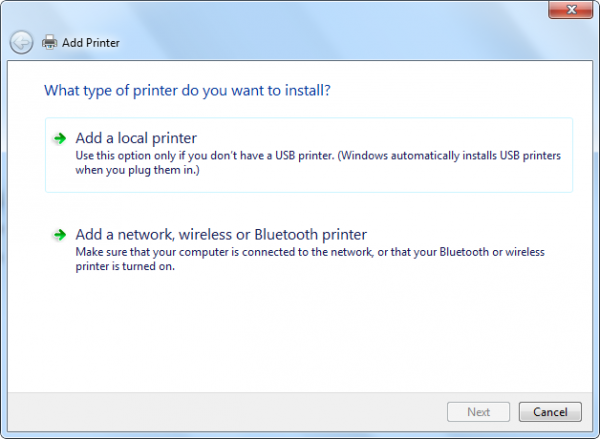
4. Када штампач буде успешно инсталиран, можете га користити.
Погледајте овај пост ако се ваш подразумевани штампач стално мења .(See this post if your default Printer keeps changing.)
Related posts
Омогућите мрежне везе док сте у модерном стању приправности на Виндовс 11/10
Како мапирати мрежни диск или додати ФТП диск у Виндовс 11/10
Како управљати ограничењем употребе података у оперативном систему Виндовс 11/10
Како омогућити ДНС преко ХТТПС-а у оперативном систему Виндовс 11/10
Како да видите информације о управљачком програму за Ви-Фи мрежу у оперативном систему Виндовс 11/10
Виндовс не може да преузме мрежна подешавања са рутера у оперативном систему Виндовс 11/10
Омогућите или онемогућите мрежно откривање или дељење у оперативном систему Виндовс 11/10
Недостаје опција за промену мреже из јавне у приватну у оперативном систему Виндовс 11/10
Како ресетовати Винсоцк у оперативном систему Виндовс 11/10
Бесплатне алатке за откривање пакета за рачунар са оперативним системом Виндовс 11/10
Зауставите аутоматску везу са бежичном мрежом у оперативном систему Виндовс 11/10
Заборавите профиле бежичне мреже у оперативном систему Виндовс 11/10
Како очистити АРП кеш у оперативном систему Виндовс 11/10
Пинг пренос није успео. Општа грешка грешке у оперативном систему Виндовс 11/10
Зашто је моје време пинга тако високо у оперативном систему Виндовс 11/10?
Како омогућити Ваке-он-ЛАН у оперативном систему Виндовс 11/10
Како проверити брзину мрежног адаптера у оперативном систему Виндовс 11/10
Како променити статус мреже из јавног у приватан у оперативном систему Виндовс 11/10
Не могу да видим друге рачунаре на мојој мрежи у оперативном систему Виндовс 11/10
Како мапирати мрежни диск помоћу смерница групе на Виндовс 11/10
